おしゃれな液晶一体型のAll-in-One PCで、マイクにカメラ、スピーカーも搭載でその名通りオールインワンになっており、ワイヤレスのキーボードにマウスも付属しています。
これ1台購入すれば、すぐに使い始めることができますね。
おしゃれなPCなのでリビングに置いて使ってもいいし、ビジネス用途で使用しても大丈夫なほどの性能です。
本機種にはインテルモデルもありますが、プロセッサーと電源(本機種の方が10W大きい)以外はすべて同じものになっています。
・Lenovo Yogaセール情報→期間限定価格で販売中!
・週末セール(土日開催)
・新着セール情報
Contents
IdeaCentre AIO560 23.8型(AMD)のスペックレビュー

| APU | AMD Ryzen 3 5300U AMD Ryzen 5 5500U AMD Ryzen 7 5700U |
|---|---|
| メモリ | 最大16GB |
| ストレージ | HDD 1TB+SSD 最大512GB |
| グラフィックス | Radeon グラフィックス |
| ディスプレイ | 23.8型 FHD IPS液晶 |
| OS | Windows 10 Home |
| 無線 | WiFi6、Bluetooth v5.0 |
| 有線 | あり(10BASE-T/100BASE-TX/1000BASE-T) |
| オーディオ | JBLステレオスピーカー+ウーファー |
| Microsoft Office | Office Home &Business 2019 |
| 付属 | マウス、キーボード |
| 寸法(幅x奥行x高さ) | 541 x 24.9 x 433㎜ |
| 重さ | 7.23㎏ |
| 電源 | 135W |
| 保証 | 1年間 |
| 価格 | 7.1万円~ |
パソコンの頭脳であるAPUには最新のRyzen 5000シリーズが搭載で、発熱が低いノートパソコン用が搭載です。ノートパソコン用と言ってもかなり高い性能で、デスクトップ並みの性能なのでご安心を。
メモリは8GB(4GB+4GB)か16GB(8GB+8GB)のデュアルチャンネルメモリーなので、処理速度も速いし大容量ですね。メモリスロットが2つなので8GBモデルを選んだ場合は、増設も可能です。
ストレージは、HDD 1TBにSSDが256GBか512GB搭載できるので最大1.5TBと大きく、SSDを選んだ場合はパソコンの起動もWeb閲覧など全てがより快適になります。HDDのみのモデルもありますが、必ずSSD搭載モデルを選んだ方がいいです。HDDのみだとかなり遅いので。
ディスプレイは高解像度のFHDで、コントラスト比が高くや視野角も広いIPS液晶になります。現行スタンダードになりつつある高品質なディスプレイなので、色鮮やかに描写されます。
有線接続はもちろん、WiFi6にも対応しているので通信環境は抜群です。WebカメラにJBLのスピーカー(3Wx2、ウーファー5W!!)も搭載なのでオンライン会議などにも対応できるし、質の良い音を楽しむことができます。
また、ワイヤレスキーボードもワイヤレスマウスも付属なので、AIO(All-In-One)と言うだけあって本当に全て入っています。これ1台で他には何も必要ありません。
旧モデルとの比較
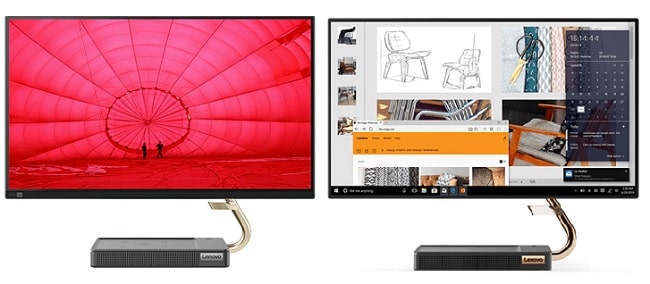 <左・本機種/右・IdeaCentre A540>
<左・本機種/右・IdeaCentre A540>
旧モデルのIdeacentre A540との比較です。筐体はまったく同じものを使用しており、USB-Aが3.0だったものが3.1になっていますが、名称が違うだけで同じ規格です。(メモリ・SSD・バッテリーは最大値)
| 本機種 | A540 | |
| APU | Ryzen 3 5300U Ryzen 5 5500U Ryzen 7 5700U |
Ryzen 3 3200GE Ryzen 5 3400GE |
| メモリ | 16GB(3200MHz) | 8GB(2666MHz) |
| ストレージ | HDD 1TB+SSD 最大512GB | HDD 1TB+SSD 最大512GB |
| ディスプレイ | 23.8型 FHD IPS | 23.8型 FHD IPS |
| 無線 | WiFi6 | WiFi5 |
| 重量 | 7.23㎏ | 7.3㎏ |
| 価格 | 7.1万円~ | 6.2万円~ |
旧モデルと同じ筐体を使っているので変更点は少なく、
- プロセッサーがRyzen 3000から5000シリーズに
- メモリのMHzが2666MHz→3200MHz
- WiFi5→WiFi6
になりました。もともと高い品質だったので、価格的にも変更できる点が少なかったのかなと思います。
こちらはAPUの性能を表すPassmarkスコアです。
[visualizer id=”24531″ lazy=”no” class=””]旧モデルに使用されていたプロセッサーは末尾がGEで、これはデスクトップ用の省電力・内蔵GPUモデルですが、現在はノートパソコン用が搭載されています。また、Ryzen 5000に変更になり、かなり性能が上がっていますね。
APUとメモリの性能が上がったので、大幅に快適さがアップしています。
ライバル機種
 <左から本機種・HP Pavilion All-in-One 24-k・Ideacentre 560 AMD>
<左から本機種・HP Pavilion All-in-One 24-k・Ideacentre 560 AMD>
本機種と似たような最新機種との比較です。(メモリ・SSD・バッテリーは最大値。スマホの人は表を右にスクロールできます)
| 本機種 | Pavilion | IdeaCentre 560i | |
| CPU | Ryzen 3 5300U Ryzen 5 5500U Ryzen 7 5700U |
Core i5-10400T Core i7-10700T |
Core i5-11400 Core i7-11700 |
| メモリ | 16GB | 16GB | 16GB(最大32GB) |
| ストレージ | HDD 1TB+SSD 最大512GB | HDD 2TB+SSD 最大512GB | HDD 1TB+SSD 最大512GB |
| グラフィックス | Radeon | UHDグラフィックス 630 GTX 1650 |
UHDグラフィックス 730/750 |
| ディスプレイ | FHD IPS | FHD IPS | 無し |
| 無線 有線 |
WiFi6 最大1000Mbps |
WiFi5 最大1000Mbps |
WiFi5 最大1000Mbps |
| 電源 | 135W | 120W/150W(GTX 1650) | 260W |
| 重量 | 7.23㎏ | 7.0㎏ | 5.4㎏ |
| 価格 | 7.1万円~ | 12.1万円~ | 5.6万円~ |
本機種とHP Pavilionは液晶一体型ですが、Ideacentre 560iは通常のデスクトップPCになります。もしすでにモニターを持っている場合や、別々でも構わないという場合は通常のデスクトップでもいいと思います。
まずはプロセッサーの性能を表すPassmarkスコアです。普段使いならスコア5000ほど、ビジネス用途なら7000ほどが目安になります。
[visualizer id=”24538″ lazy=”no” class=””]当然、通常のデスクトップの方が高い性能のプロセッサーが搭載ですが、どの機種も1万オーバーのCPUを搭載できるので、性能的には問題ないですね。
購入のポイント
- 本機種・・・WiFi6対応で無線通信環境は抜群。オールインワンPCとしては高品質で低価格
- HP Pavilion・・・外部グラフィックボードのGTX 1650が搭載可能で、画像・動画編集を本格的に始めたい人におすすめ
- Ideacentre 560i・・・別に液晶一体型じゃなくても良いという場合は、性能重視の本機種
メリット・デメリット
良い点
・液晶一体型なので場所を取らない
・マウスやキーボード、Webカメラにスピーカーなど必要なもの全てがあるので、他に何かを揃える必要がない
・おしゃれ
・WiFi6対応・有線接続も可能
・省電力
・ディスプレイとディスプレイを接続できる機能有り(詳細は後述)
悪い点
・USB-Cが無い
・CPUが省電力版なので、通常版より低い性能
IdeaCentre AIO560iの特徴

まず最初に気が付くのは、このベゼル(画面の黒い枠)の細さですね。最大93%の画面対本体比のスリムベゼルを採用しており、黒い枠がほとんどないです。

ベゼルが細いので寸法も必然的に小型になり、
・幅541㎜(=新聞紙の縦の長さ・545㎜
・奥行き24.9㎜(=十円玉の直径・23.5㎜
・高さ433㎜(=500mlペットボトル2本分の高さ・410㎜
とほぼ同じサイズです。奥行きはディスプレイの奥行きで、本機種を設置したときに必要な奥行きは約185㎜と、一万円札(160㎜)一枚分ほどです。

ワイヤレスのキーボードとマウスも付属しているので、デスク回りもすっきりだし、高級感がある見た目なのでリビングに置いてもインテリアの雰囲気を壊さないと思います。

JBLの3Wスピーカーが2つと5Wウーファーが1つ、そして2つのマイクが内蔵されています。通常、外付けモニターにはスピーカーが搭載していないものが多いので別途購入が必要ですが、本機種はそういった心配もありません。
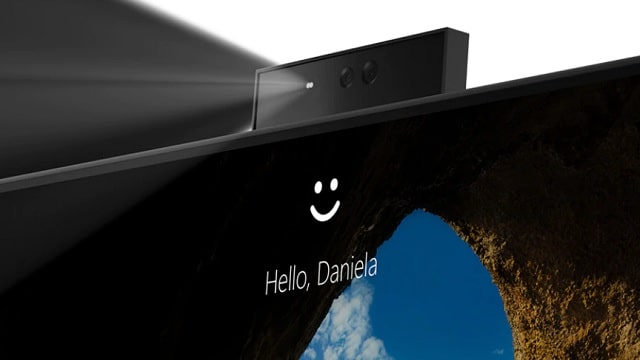
スピーカーと同様、普通のモニターにはカメラが内蔵していませんが、本機種はWebカメラ内蔵で、顔認証システム付きなので、サインインも楽ですね。わざわざパスワードを入れる必要もありません。ただし、顔認証は一人分しか設定できないので、家族で使う場合、他の人はパスワードの入力が必要です。

背面もすっきりとしているので、お客さんを対面で対応する様な事務所や店舗でも使えると思います。
ワイヤレスQi充電

ワイヤレス充電対応デバイスを筐体の上に置くと、ケーブルなしで充電ができます。これ、すっごく便利ですね。
繋げて使う

本機種にはHDMI 入力・出力ポートがあるので、この様に複数の本機種を繋げて1つのモニターの様に使うことができます。
APU
| コア/スレッド | GPUコア | 基本クロック ブーストクロック |
キャッシュ | TDP | |
| Ryzen 3 5300U | 4/8 | 6 | 2.6/3.8GHz | 4MB | 15W |
| Ryzen 5 5500U | 6/12 | 7 | 2.1/4.0GHz | 8MB | 15W |
| Ryzen 7 5700U | 8/16 | 8 | 1.8/4.3GHz | 8MB | 15W |
プロセッサーは省電力のノートパソコン用が搭載で、パソコンが熱くなりにくく故障しにくいというメリットがある反面、省電力モデルなので通常版に比べ性能が下がるというデメリットもあります。
通常版のTDP(熱設計電力)は65Wと本機種の4倍以上なので、それだけ発熱も大きいんですよね。こうなると通常のタワー型のパソコンじゃないと安心して使えませんね。
たった今「省電力モデル」は性能が下がると言いましたが、本機種は最新のRyzen 5000シリーズなので高い性能です。
スコアの目安
- 2000~・ネットサーフィンでもストレスを感じるほど
- 5000~・web閲覧・動画視聴・Office資料作成があまりストレスなくできる
- 7000~・ビジネス用途でがっつり使ってもストレスを感じることはほぼ無い
- 10000~・ゲーミングPCや編集など専門的な機種に搭載されることが多い
↓グラフをタップすると数値が表示されます↓
[visualizer id=”24555″ lazy=”no” class=””]通常スコアが7000以上でビジネス用途でも快適に使えるほどの性能があるので、本機種はノートパソコン用とは言えかなり高い性能です。Ryzen 3でも1万オーバーなので、どのAPUを選んでも普通以上に快適に使えます。
また、Ryzen 5000シリーズになり「マルチスレッディング」になったので、今まで以上に使い勝手が上がっているんです。
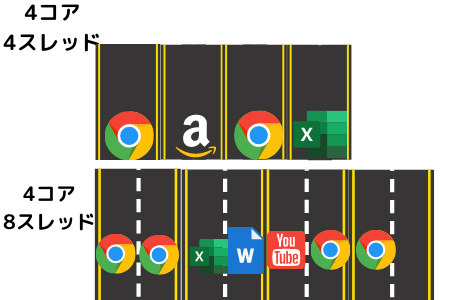
例えばRyzen 3で例を見ると、Ryzen 5000以前は4コア4スレッドでしたが、Ryzen 3 5300Uは4コア8スレッドになり、同時に処理できるアプリやソフトの数が増えました。
グラフィックス
グラフィックス性能は複数画面を使ったりOfficeワークをするとき、または画像・動画編集などのクリエイティブワークをするときに重視する性能です。
[visualizer id=”24562″ lazy=”no” class=””]Ryzen 7で約2200と内蔵グラフィックスとしては悪くない性能で、特別良いわけはないですが普通に使う分には問題ありません。
ディスプレイ

| 解像度 | 光沢/液晶 | 輝度 | コントラスト比 | 視野角 |
| FHD 1920×1080 |
なし/IPS | 250nit | 1000:1 | 178° |
| 光沢 | 光沢ありは発色が良い反面、自分や背景が映り込みしやすい。光沢無しは映り込みがしにくい | |||
| 液晶 | IPS液晶はコントラスト比が高く、視野角も広い | |||
| コントラスト | 最少輝度(黒色)と最大輝度(白色)の差。差が大きいとより鮮やかで、力強い描写が可能 | |||
| nit | 明るさを表す単位。通常250前後が標準 | |||
ディスプレイは標準的なFHD IPS液晶で、コントラスト比が1000:1と高く、視野角も178度とほぼ真横からでも見えるほどです。これだけ視野角が広いと、画面の隅々まできれいに見えます。
メモリ
メモリはデータを一時的に保存する部分で、メモリが大きいと多くの(大きな)データを処理しやすくなります。
メモリはDDR4-3200MHzで、スロット2つ・最大16GB搭載可能です。ただし、メモリスロットが2つあるので32GBに増設できます(でも保証が外れます)。
メモリの動作周波数(MHz)が最高の3200MHzなので処理速度が速く、また、メモリは2枚1組のデュアルチャンネルメモリーなので、例えばメモリを8GB(8GBx1)と本機種の8GB(4GB+4GB)を比べると、本機種の方が早く処理ができます。
ストレージ
| SSD(PCIe NVMe) | SSD(SATA) | HDD | |
| 最大データ転送速度 | 最大16Gbps~32Gbps | 最大6Gbps | 最大約500Mbps |
| 平均起動時間 | 10秒~15秒 | 15秒前後 | 30秒~2分(新品の場合) |
| 温度 | 熱くなりにくい | 熱くなりにくい | 熱くなりやすい |
| 価格 | 高い | 中価格 | 安い |
ストレージはデータを保存するだけの場所じゃなく、パソコンの起動やWebサイトの表示速度にも影響があります。HDDはSATA接続の5400回転、SSDはM.2 PCIe NVMeなのでかなり速いです!
本機種にはHDD 1TBが標準搭載で、モデルによりSSDなし、SSD 256GB、SSD 512GBがありますです。HDDのみだと全ての動作が遅くなるので、必ずSSD搭載モデルを選んだ方が良いです。
WiFi6
次世代通信規格のWiFi6に対応しており、現在主流のWiFi5より約40%最大通信速度が上がっています。今まで5GHzにしか対応していなかった周波数が、2.4GHzと5GHzと2バンドに対応しており、また、一度に多くのデバイスに電波を飛ばせるようになったので、家族がWiFiを使っていても、安定した通信が可能になっています。
電源
電源は135Wで電力変換効率は89%なので、80PLUS Gold相当になります。
ざっくりと消費電力を計算したところ約84W+モニターになるので、十分な供給電力があります。性能が高い省電力プロセッサーを搭載なので、バランスが良くなっていますね。
インターフェイス
 背面インターフェースはHDMI入力/出力切り替えスイッチ、HDMI 入力ポート、イーサネットポート(RJ-45)、HDMI 出力ポート、USB-A 2.0、USB-A 3.1、そして電源コネクタです。
背面インターフェースはHDMI入力/出力切り替えスイッチ、HDMI 入力ポート、イーサネットポート(RJ-45)、HDMI 出力ポート、USB-A 2.0、USB-A 3.1、そして電源コネクタです。

右側面インターフェースは、3-in-1メディアカードリーダー(SDカードなど)、USB-A 3.1が2つ、コンボジャックがあります。
USB-A 3.1のデータ転送速度は5Gbpsで、USB 2.0は480MBになります。
インターフェースは比較的豊富ですが、ここ最近USB-Cの機器も増えてきたのでUSB-Cがあったらより使いがってが高かったですね。
 <上・USB-A/下・USB-C>
<上・USB-A/下・USB-C>
筆者はUSB-Cの機器にこういった変換ポートを使っており、アマゾンで500円(2~3個入)くらいなので必要な人は購入してもいいと思います。
サポート・保証
標準で1年間の「引き取り修理保証」と、電話・チャット・LINE・メールでのサポートがあり、最長3年まで延長できます。また、Premium Careと言うサポートにアップグレードができ、こちらは24時間365日専任のエージェントが電話対応します。(通常サポートは朝9時~夕方6時まで)
引き取り修理とは、家などの指定住所にLenovoの指定業者がPCを引き取りに来てリペアセンターに配送、修理後、郵送してくれる保証です。保証期間内は、基本的に修理費・郵送費など無料です。
修理拠点は日本国内なので対応も速く、安心して任せることができます。
まとめ
高性能の省電力プロセッサーを搭載しているので、電力とのバランスもいいし、ビジネス用途でも快適に使えるほどの性能なので安心して使えると思います。ディスプレイの質も高くFHD IPS液晶なので見やすく、ベゼルが細いのでおしゃれですよね。場所を選ばずに設置できると思います。
基本的に普段使い用ですが、テキスト入力中心の事務所や営業所では対面営業用に使えると思います。

 <
<
